ドライブ
地域のボランティア活動で、グーグル・ドライブを利用しましょう。
複数のメンバーで情報の共有ができ、活動をスムーズにすることができます。
1) ファイルサーバーとして、なぜ、グーグル・ドライブか?
お金の無いボランティアの集まりですので、市中の有償サーバーは(たぶん)使えません。
無償サーバーとなると広告・宣伝がうるさいのが常ですが、グーグルなら気にならない程度です。
また、すでに多くの方がグーグルアカウントを持っていて、身近なものになっているように見受けます。
2) すでに、グーグル・ドライブを使っていますか?
もし、お使いということでしたら、そのグーグル・アカウントを管理者へ申し出て、共有設定をしていただきましょう。それだけですぐに共有アイテムに連携先が表示されて、利用できます。
アンドロイド・スマホをお持ちなら、ほぼ作られているはずですので、思い出してください。グーグル・アカウントは、スマホの本体に張り付いているものではありません。所有者個人が持っているものですのでおおいに活用しましょう。もし、まだグーグル・アカウントをお持ちでは無いようでしたら、新たに作ることも簡単です。
ただし、「アカウント」とは、日本語で言えば「会計口座」という意味であることを忘れないでください。有料サービスを受ければ、その費用の請求がきます。ユーチューブチャネルが盛り上げれば、収益を得ることも可能ですが、プラスになることはまずないでしょうから、是非ご注意ください。
グーグル・アカウントを取得すれば、グーグルのいろいろのサービスを利用できます。
ドライブは、15GBまでが無料で使えます。
言うまでもなくメールが使えます。
その他、マップ、カレンダー、ユーチューブ、サイト、フォト、などいろいろあります。
サイトは、ホームページの制作と更新が簡単に行えますし、サイト内検索機能も含まれていますので、目的の記事を探しやすいです。
さて、以下に、ドライブへのアクセスの手順を書いていまいります。
1) クロームを起動します
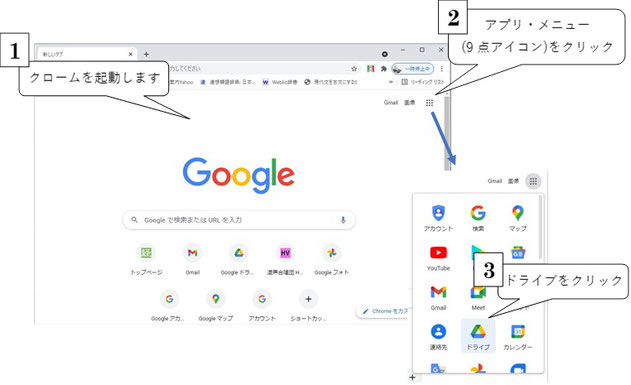
2) アプリ・メニュー(9点アイコン)をクリックすると右の図のようなアプリ・メニューが表示されます。
3) そのメニューをスクロールダウンして、ドライブのアイコンをクリックします
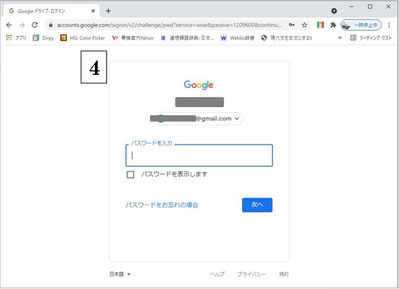
4) ここで、ログインをもとめられますので、この関係で用いるグーグル・アカウントを記入します。なお、アカウントは端末別ではなく、用途別に使い分けることにしましょう。
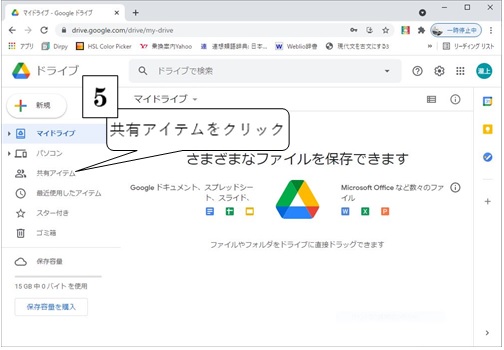
5) ログインしますと、マイドライブが開きます。ドライブ画面の左側にあるメニュー欄から共有アイテムをクリックします。そこには、提携先のフォルダがありますのでこれで情報の共有ができるようになります。
情報のオーナーや編集者の記録もはじまりますので、偽名や共同名義ではなく、シンプルに個人のアカウントでログインのうえ利用されることをおすすめします。
あなたもジンドゥーで無料ホームページを。 無料新規登録は https://jp.jimdo.com から





